许多用户会在升级Win10系统后出现一些自己无法解决的问题,比如有用户发现升级Win10后发现Realtek HD音频管理器不见了,那么应该怎么解决这个问题呢?这种情况下,需要安装声卡驱动,对此可以根据以下提供的方法来恢复Win10 Realtek音频管理器。
1、需要安装声卡驱动,下载并安装驱动精灵后打开,点击立即检测;
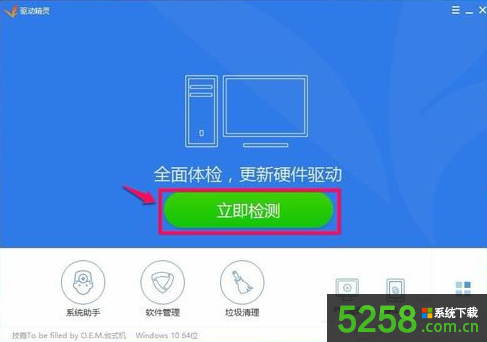
2、检测完成后,可以看到有声卡驱动需要安装,点击右侧的“安装”按钮;
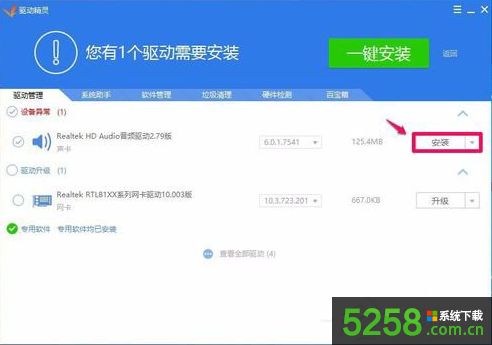
3、在打开的安装驱动窗口,点击:下一步;
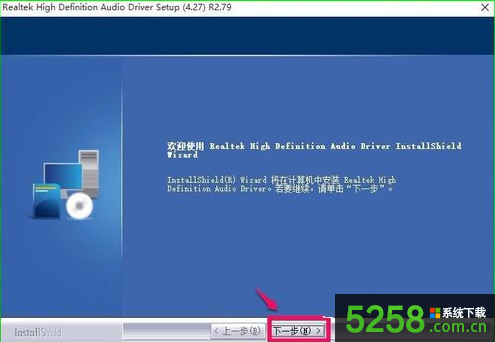
4、等待进行声卡驱动程序的安装;
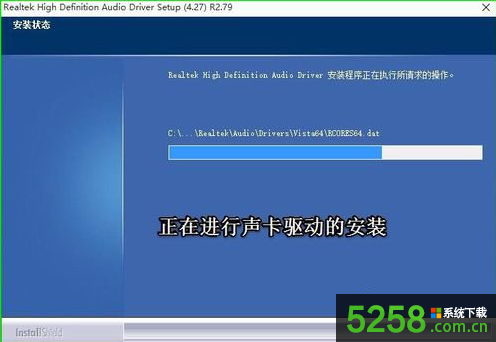
5、安装完成后,根据提示重启计算机;
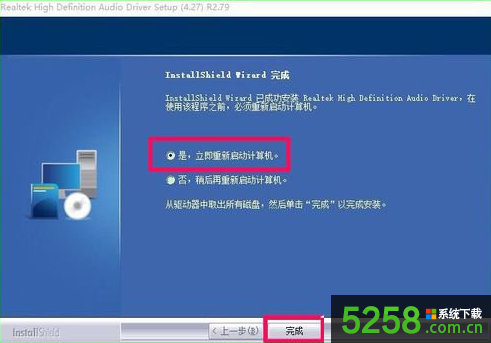
6、重启进入系统后就可以在控制面板中看到Realtek高清晰音频管理器项目,双击即可打开。

如果在升级Win10后发现Realtek HD音频管理器不见了,那么就可以参考以上方法来恢复。